怎么切换半角输入法
更新时间:2024-07-05 09:55:01作者:jiang
WIN10自带输入法是一款功能强大的输入工具,但是很多用户在使用过程中可能会遇到全角和半角输入的切换问题,要想快速切换全角和半角输入,可以设置相应的快捷键。在WIN10自带输入法中,设置全角和半角切换的快捷键非常简单,只需按下Ctrl+Shift键即可实现。这样一来用户在输入中文时就可以轻松地切换全角和半角输入,提高了输入效率。
操作方法:
1.首先左键点击任务栏左下角的开始菜单,选择设置。

2.在设置窗口内,选择“时间和语言”。
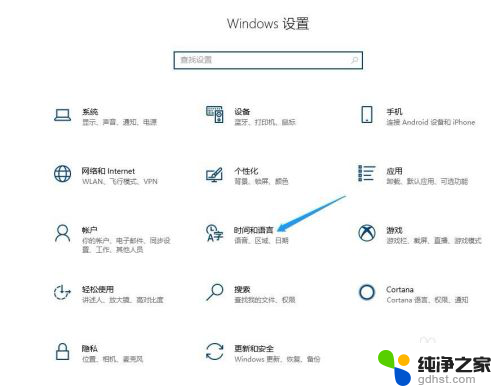
3.在打开的新窗口中点击左侧边栏的“语言”菜单项
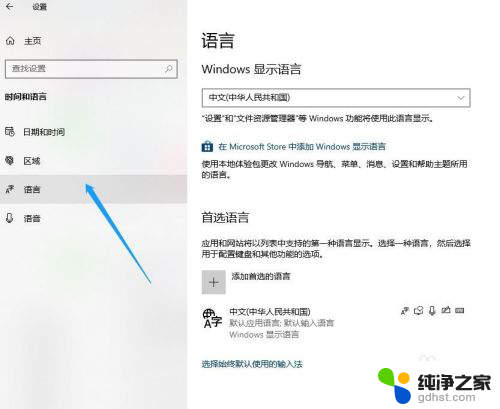
4.展开要设置的语言,接着点击出现的“选项”。
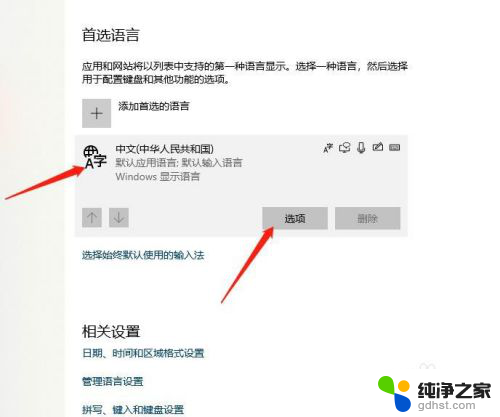
5.展开微软拼音,继续点击选项按钮。
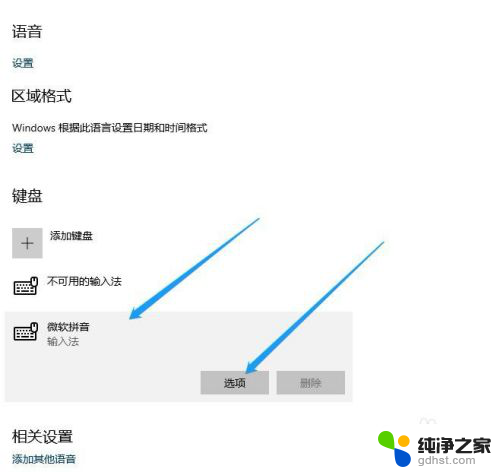
6.在弹出输入法的相关设置窗口内点击“按键”。
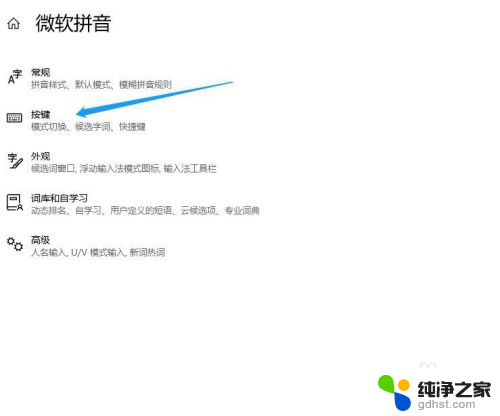
7.找到全/半角切换选项,选择shift+空格。这样就可以利用快捷键切换全/半角了。
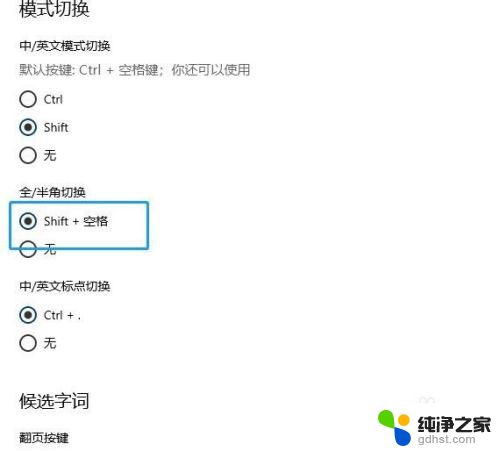
以上就是如何切换半角输入法的全部内容,碰到同样情况的朋友们赶紧参照小编的方法来处理吧,希望能够对大家有所帮助。
- 上一篇: windows如何更换桌面背景
- 下一篇: 电脑开机输入pin码是什么
怎么切换半角输入法相关教程
-
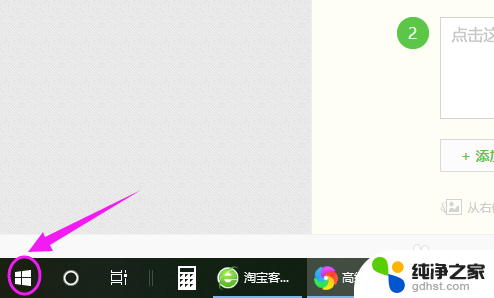 输入法怎么切换搜狗输入法
输入法怎么切换搜狗输入法2024-08-07
-
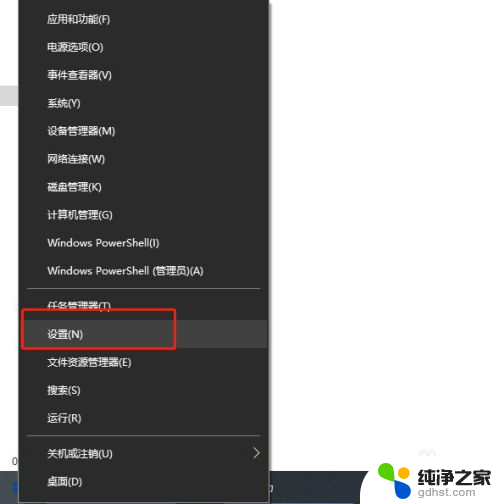 半角切换全角快捷键
半角切换全角快捷键2024-02-29
-
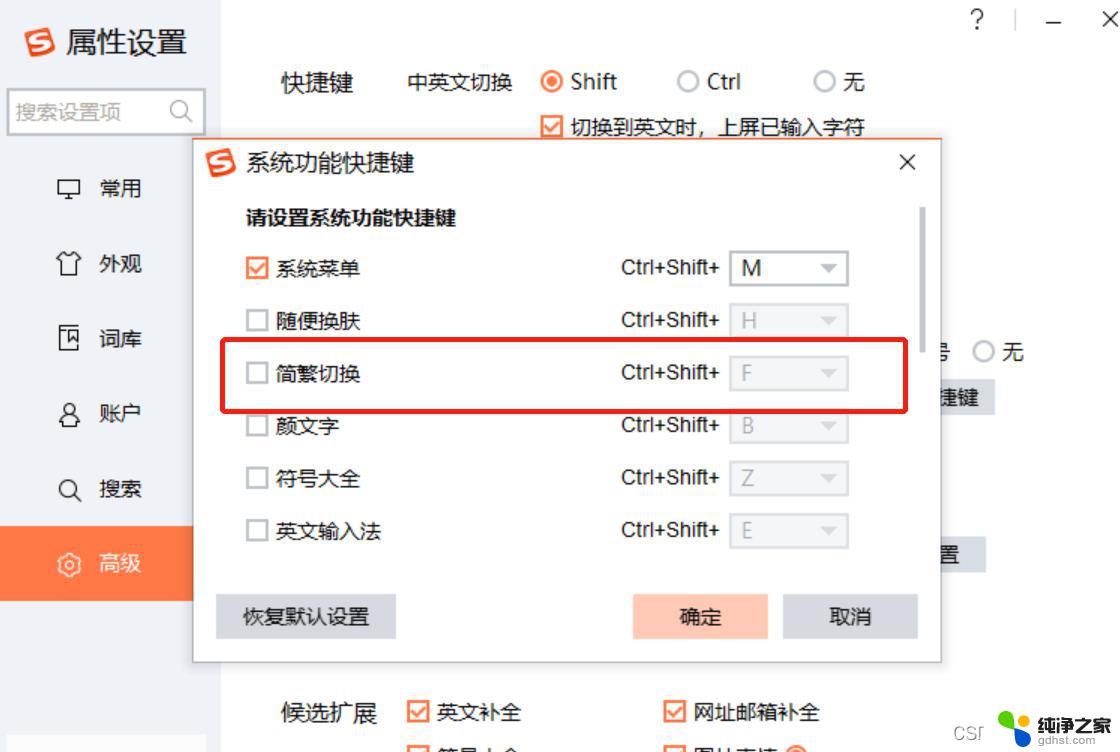 电脑输入法怎么切换繁体
电脑输入法怎么切换繁体2024-03-20
-
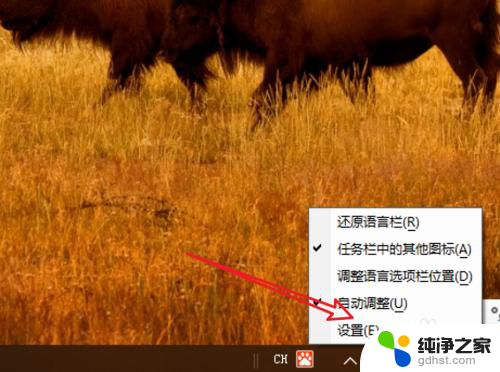 w10怎么设置输入法切换方式
w10怎么设置输入法切换方式2024-05-27
win10系统教程推荐